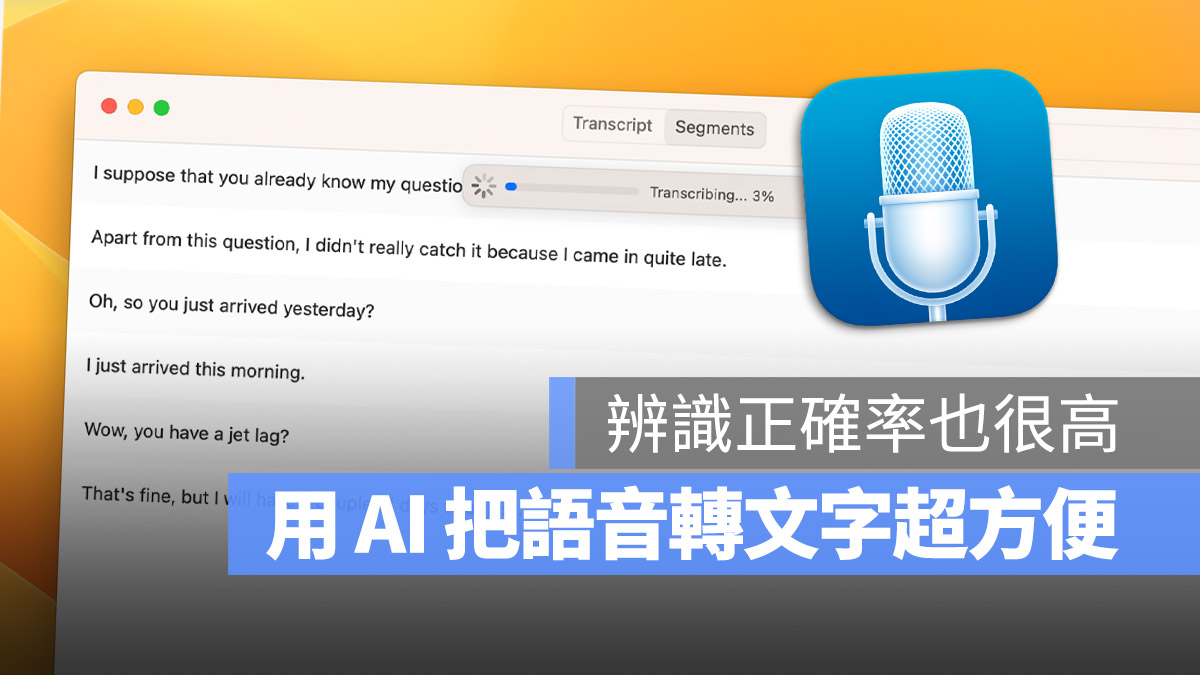
大家還記得幾個月前我們分享過一個在 Mac 上使用 ChatGPT 的第三方 App 嗎?這款 App 在我們介紹過後,蠻受大家歡迎的,而這個 App 的創作者其實還有推出一款好用的 AI 語音轉文字 App 叫做《MacWhisper》。
那個時候我也想要分享給大家,但是後來我就被很多事情抓走了。
今天有空想說來把這個好用的 AI 語音轉文字工具介紹一下。
本篇內容
《MacWhisper》提供免費下載
就跟上次分享的《ChatGPT for Mac》一樣,你可以選擇要花費 0 元下載,或者是用最少 25 美元購買不同方案的 MacWhisper 專業版序號。
我會把下載、購買 MacWhisper 的網址放在總結的地方,大家看完介紹可以下載來用看看。
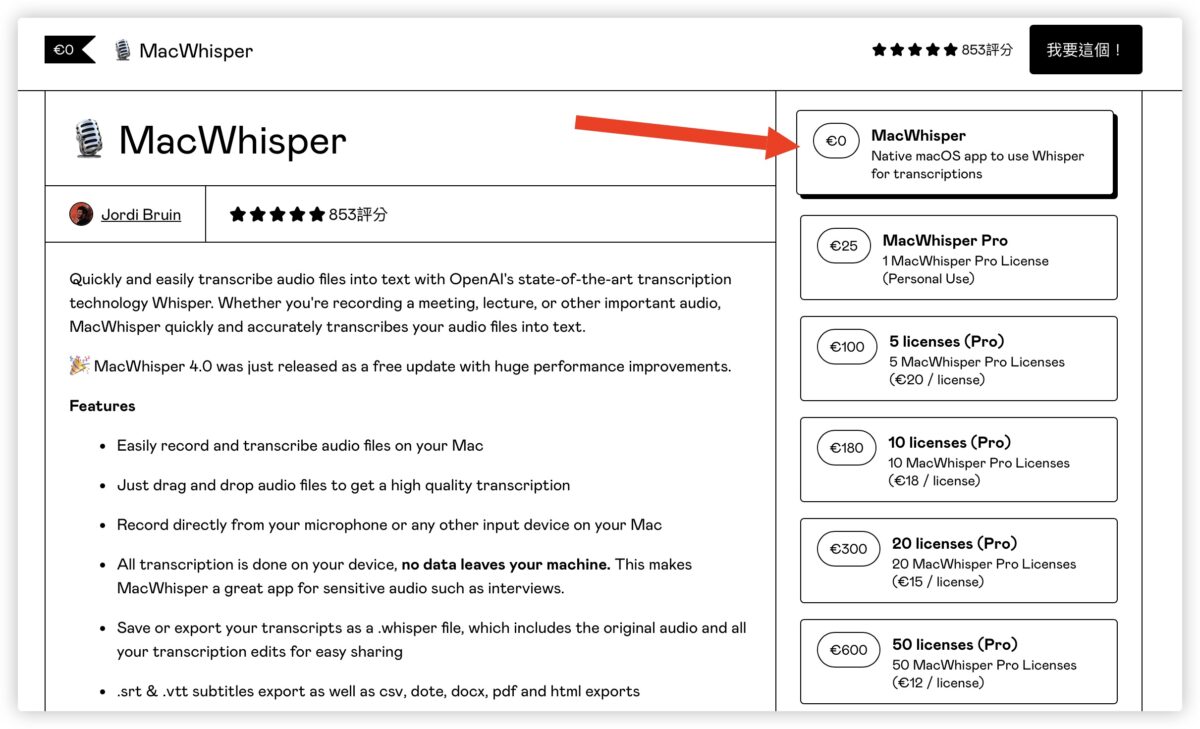
選好金額後,點選下方的「我要這個」按鈕。
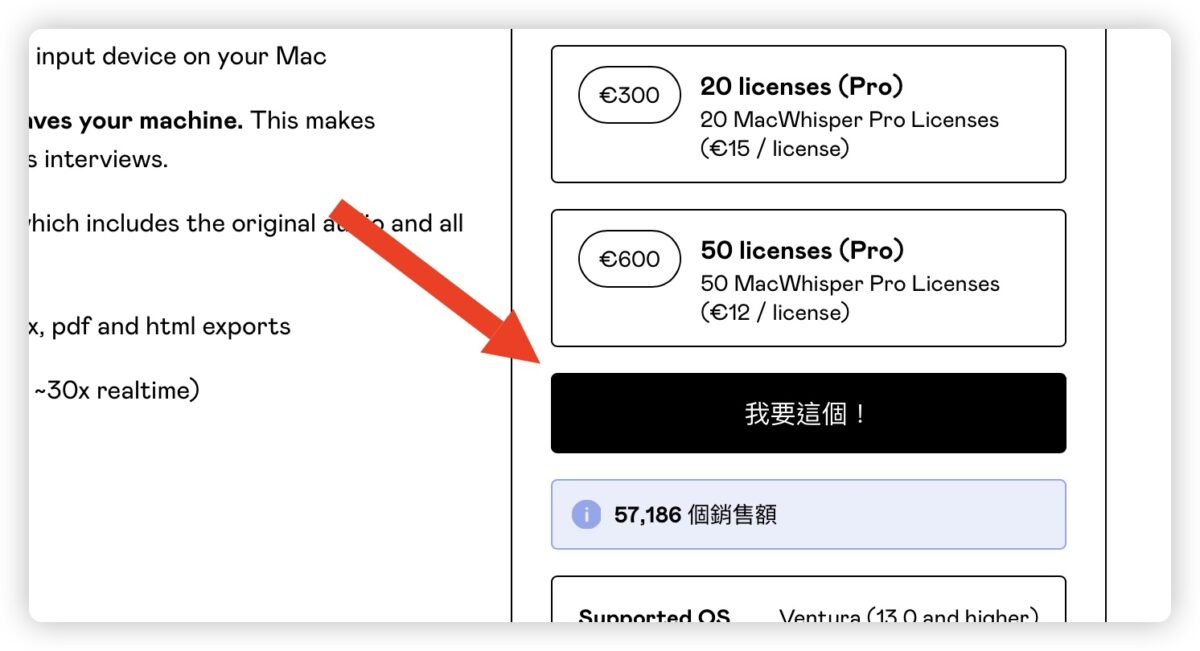
這邊填上你的 Email 信箱,那如果你是購買專業版的話,這裡就會是讓你輸入信用卡好的欄位。
然後按下「獲取」的按鈕後,就會出現可以下載 MacWhisper 的連結。
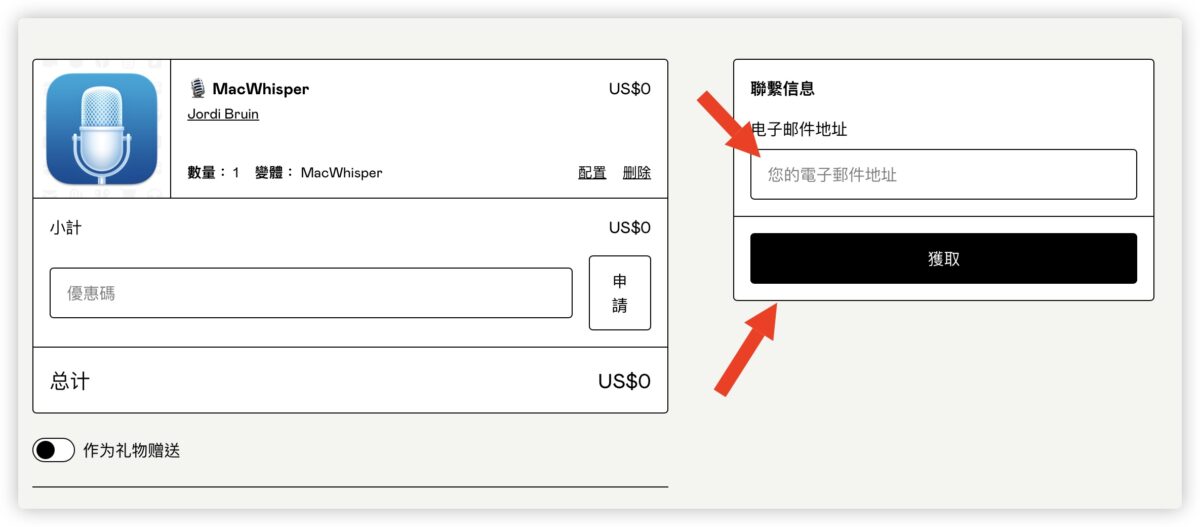
音檔丟給 《MacWhisper》就可以 AI 辨識語音轉文字
打開 MacWhisper 以後,你必須要先下載語言模型。
下載 AI 語言模型資料庫
用意應該就是這些語言模型檔案就是日後你 AI 語音轉成文字的基本資料庫,如果你下載的模型檔案越大,裡面包含的字庫就越多,當然轉換的正確率也越高。
我選的是 Small 這個 AI 模型資料庫,這也已經是免費版可以使用到最高階的模型了。
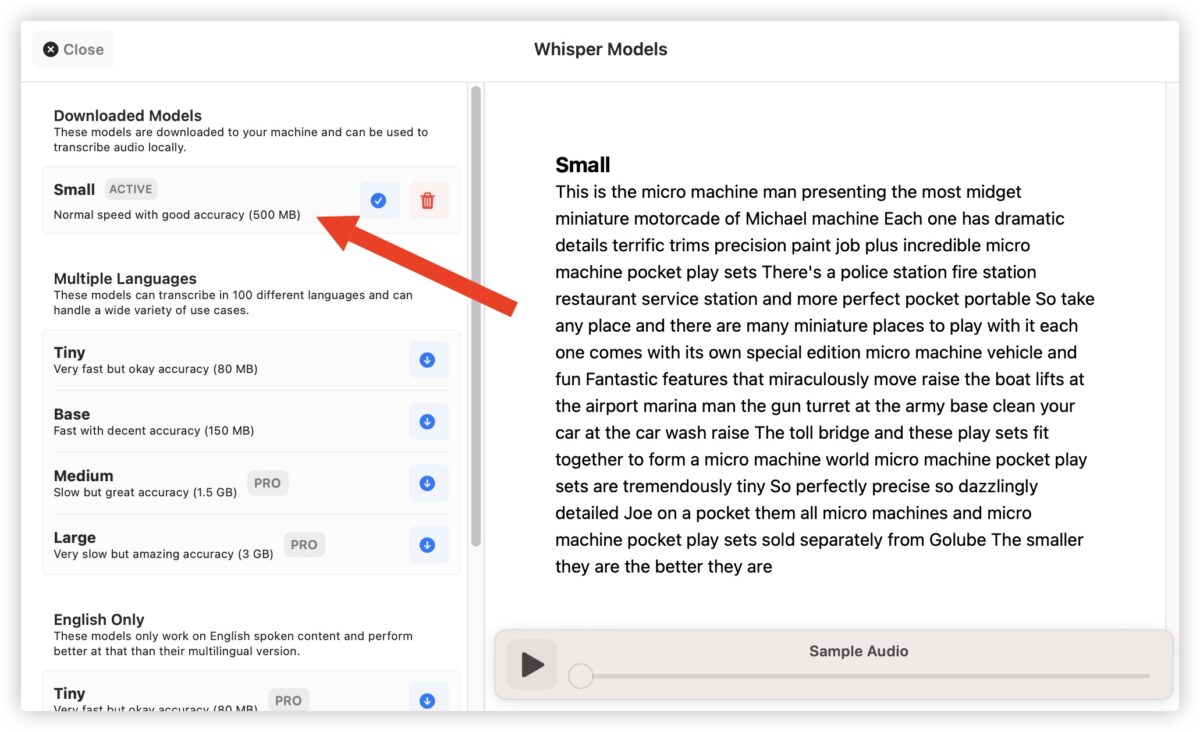
另外下面還有單純給英文的語言模型,如果你要轉文字的語音都是英文的話,下載下面「English Only」的就可以了。
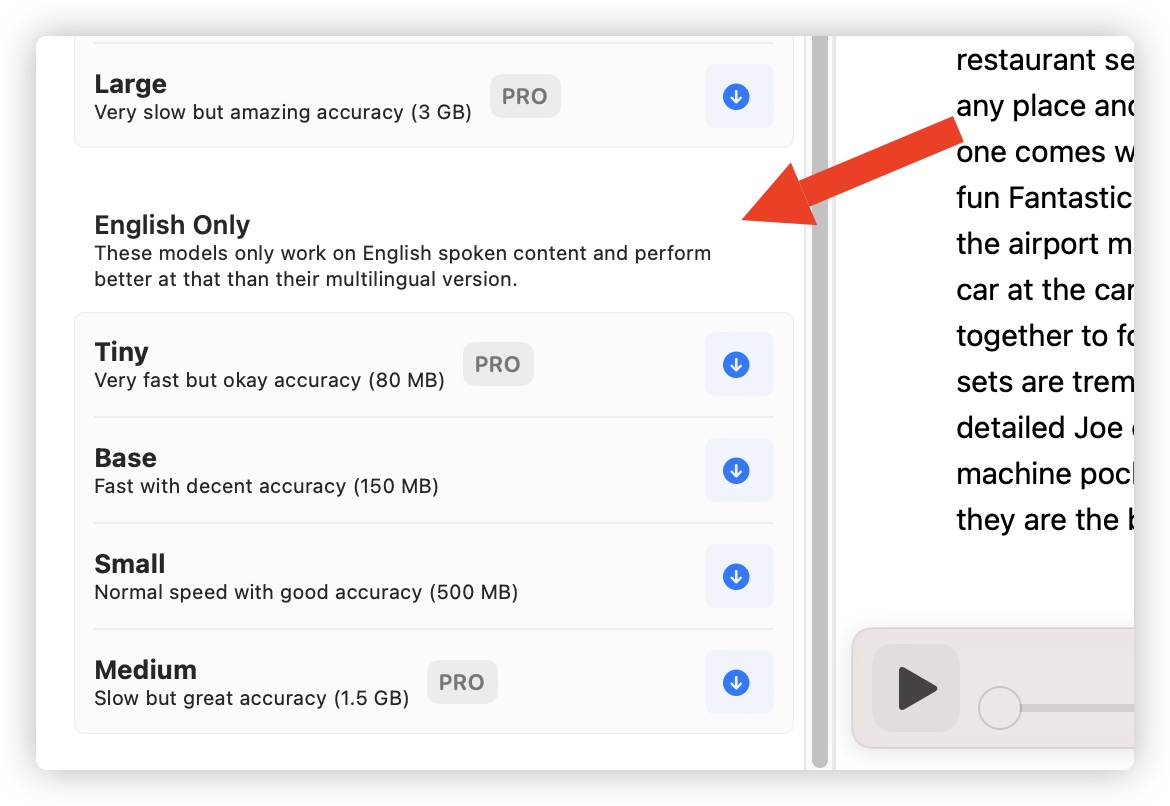
輸入要 AI 轉文字的語音檔案
接著關閉這個語言模型下載的頁面,你就會看到 MacWhisper 的主要介面。
例如你有一個會議的錄音檔,你就可以把這個錄音檔拖拉進來,或是直接選擇 Open file 打開錄音檔也可以。
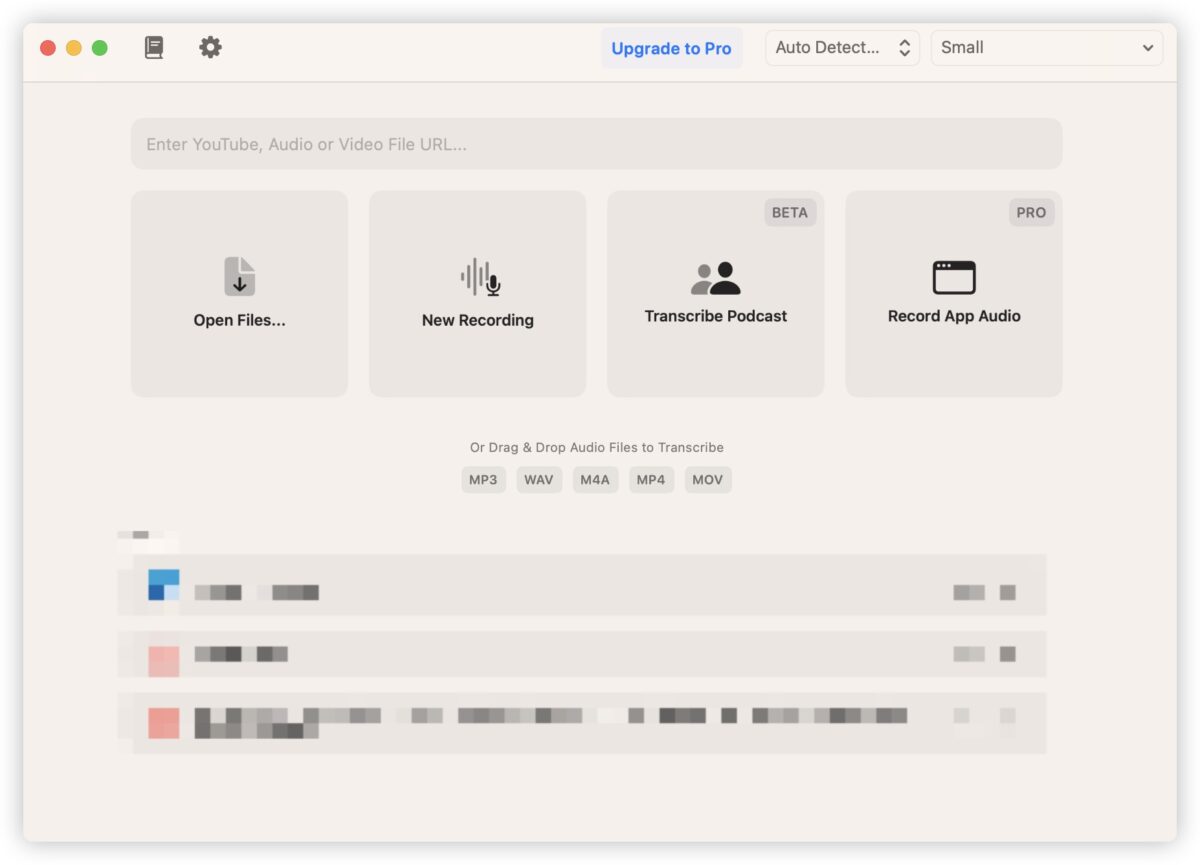
接著 MacWhisper 就會開始透過 AI 辨識檔案的語音內容,並且逐步地把辨識出來的句子丟出來。
花費的時間長短當然跟你的檔案長度有關係,但最終你就是會得到像是下面這樣完整的語音轉文字內容。
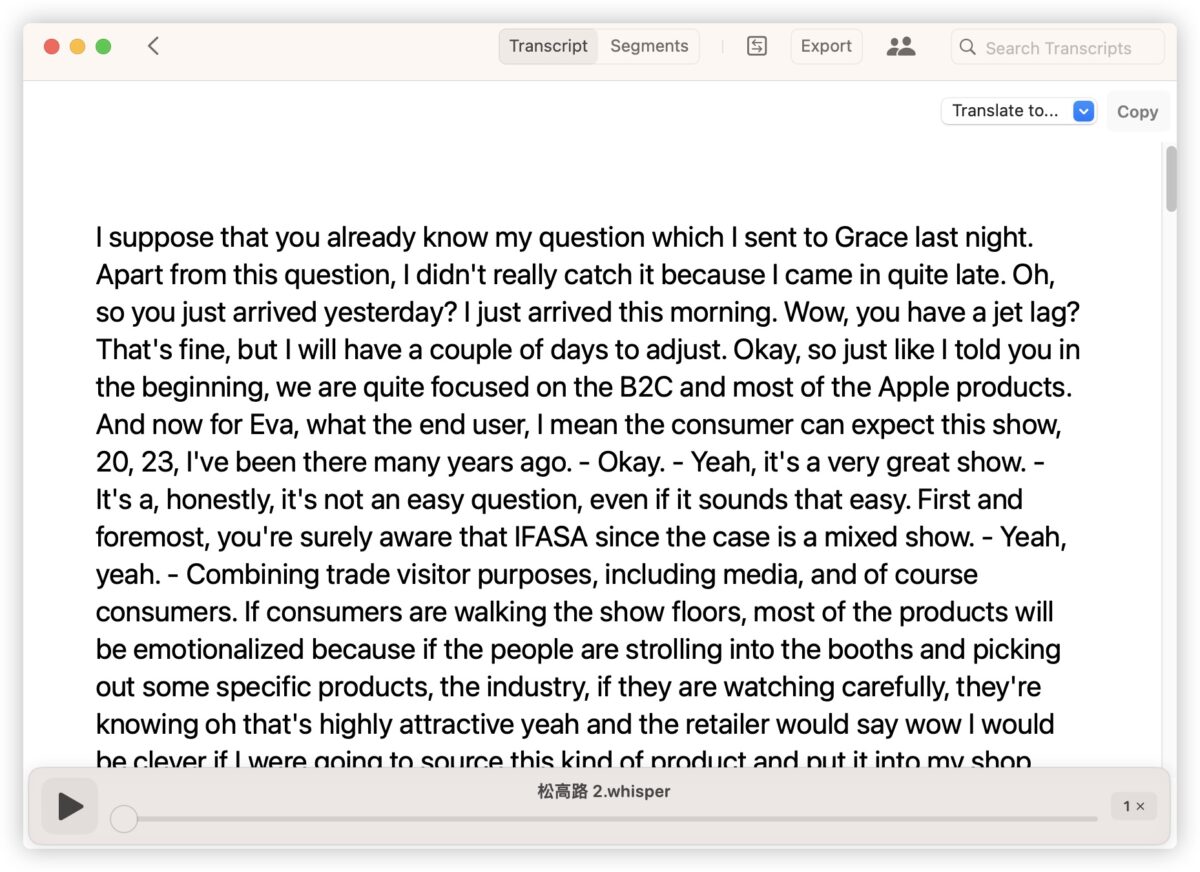
以逐行對話方式呈現
你也可以點選上方的「Segments」的功能,就會改採用一行一行的方式呈現,這樣在閱讀上也會比較方便。
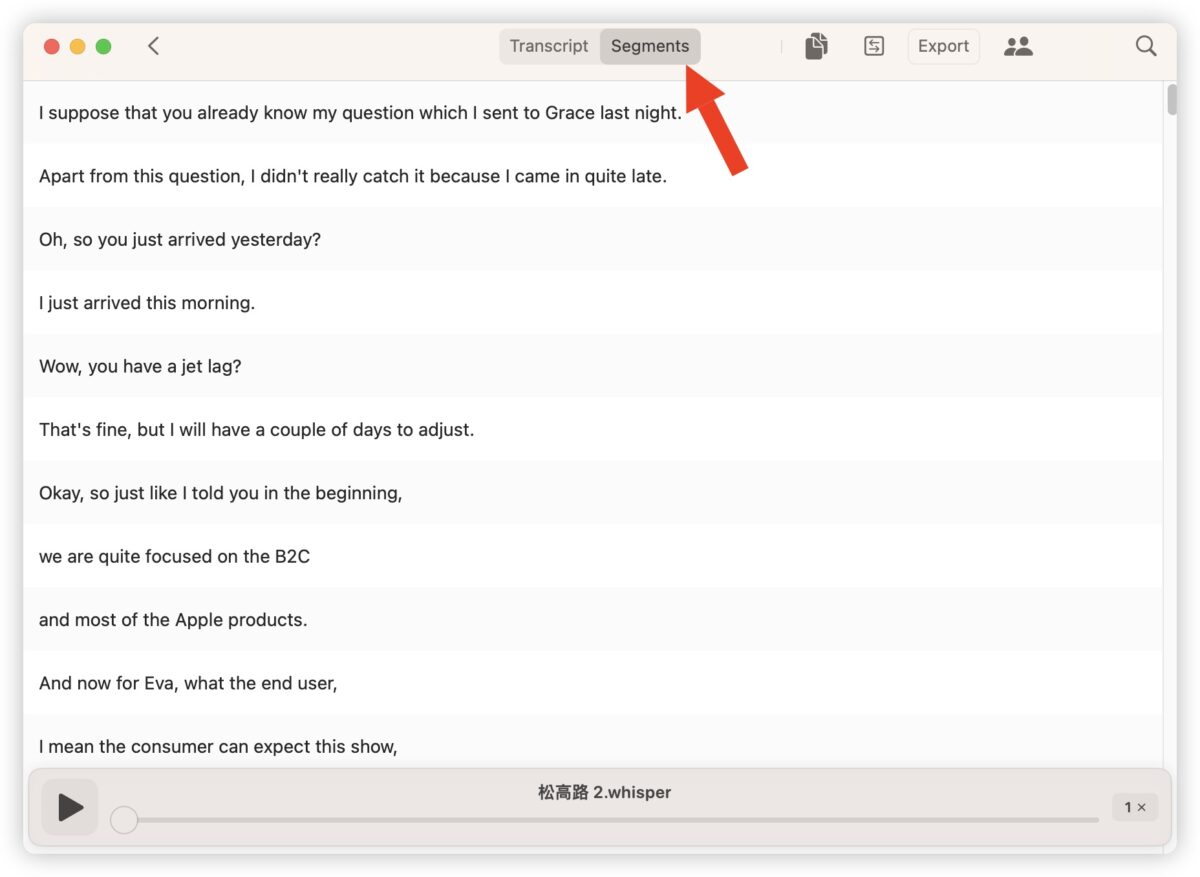
設定不同的講者
甚至如果你是座位紀錄的話,你也可以點選右上角的人頭符號,添加不同的講者。
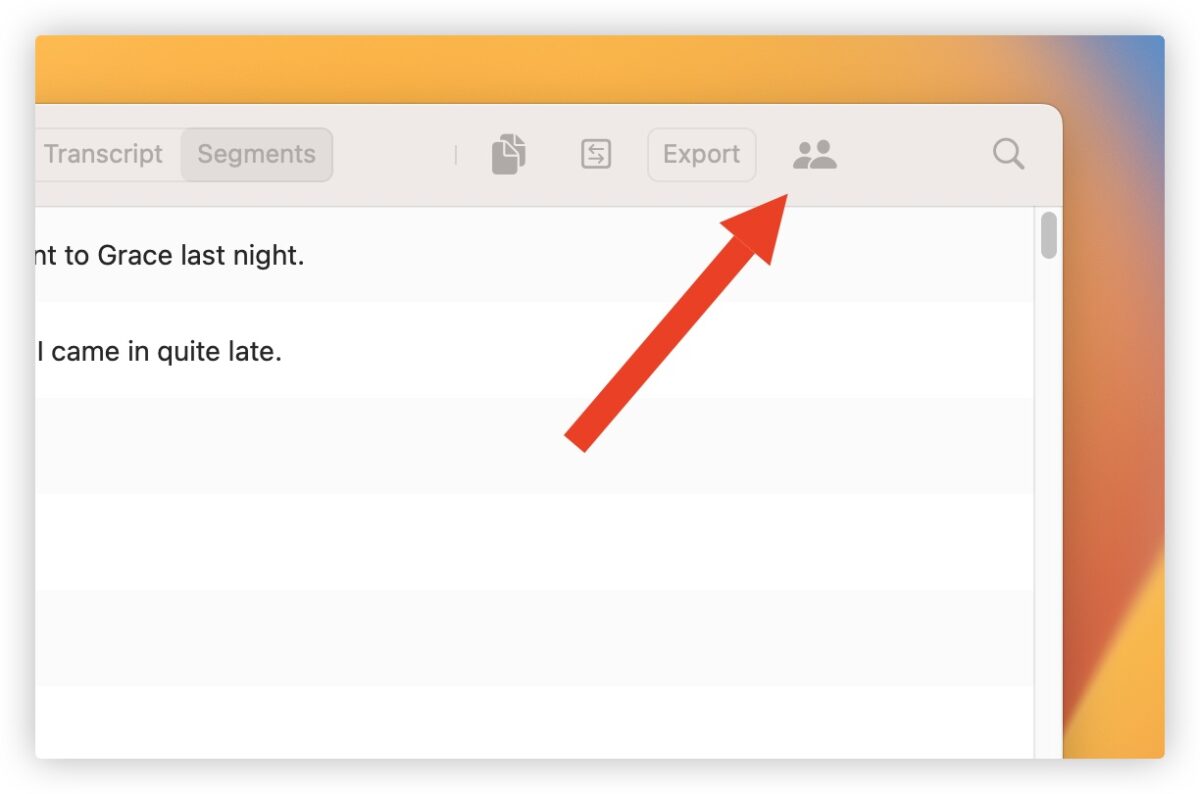
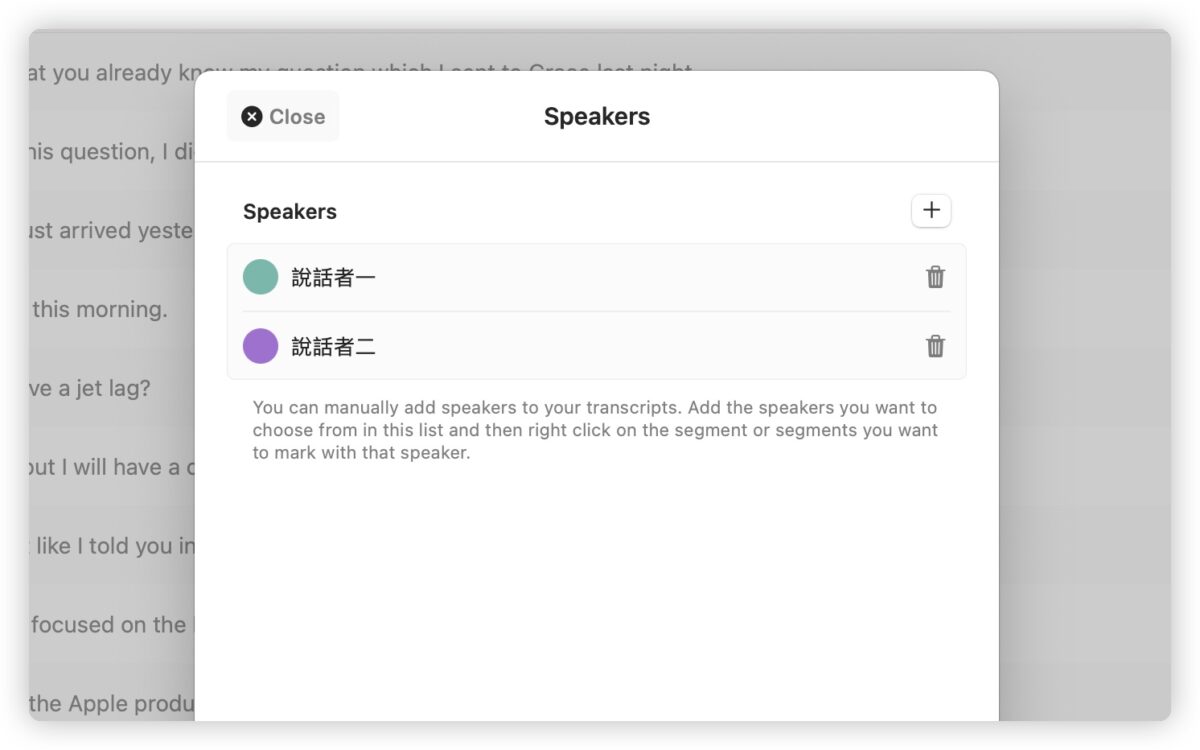
不過這些講者的資料並不會自動套用到文字稿中,你必須要在每個句子上面,手動按右鍵指定這一句的講者是誰。
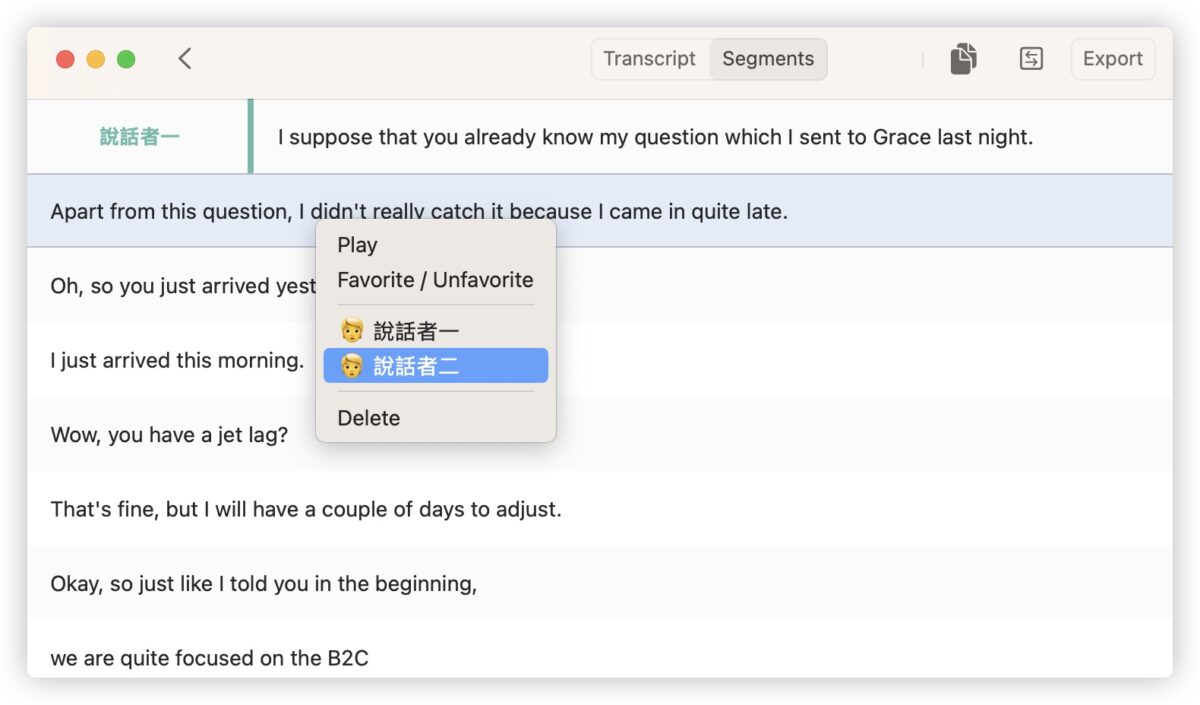
這部分會比較麻煩,反而是我們之前介紹過的《不只語音轉文字,還能幫你畫重點、讓同事朋友間互動討論的 vocol.ai 跨語系協作平台》這個語音轉文字工具還可以透過 AI 自動分辨講者。
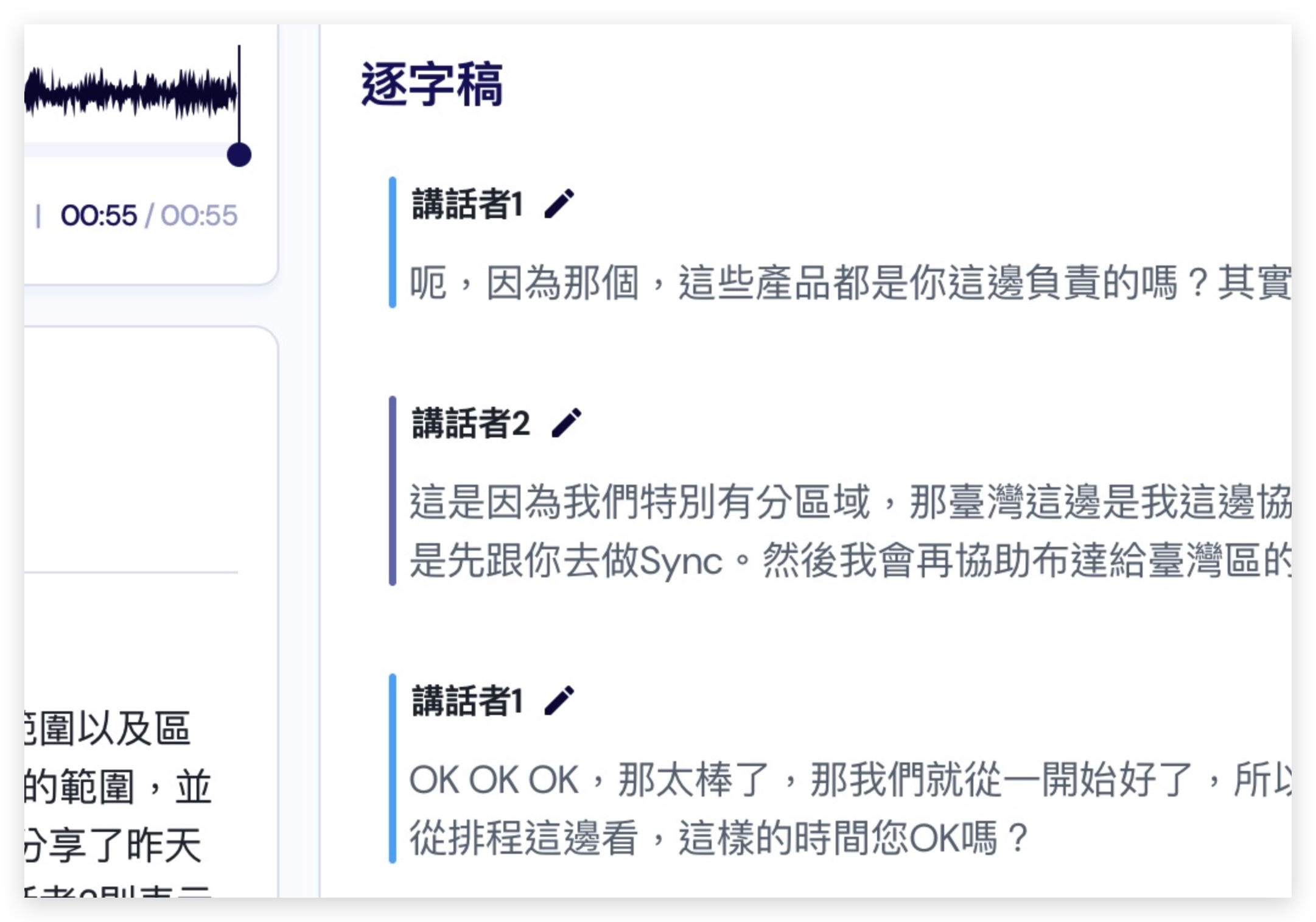
直接從 YouTube 抓影片轉文字
MacWhisper 還有一個還不錯的功能,就是可以直接貼上像是 YouTube 平台的網址,就可以直接把語音內容轉成文字。
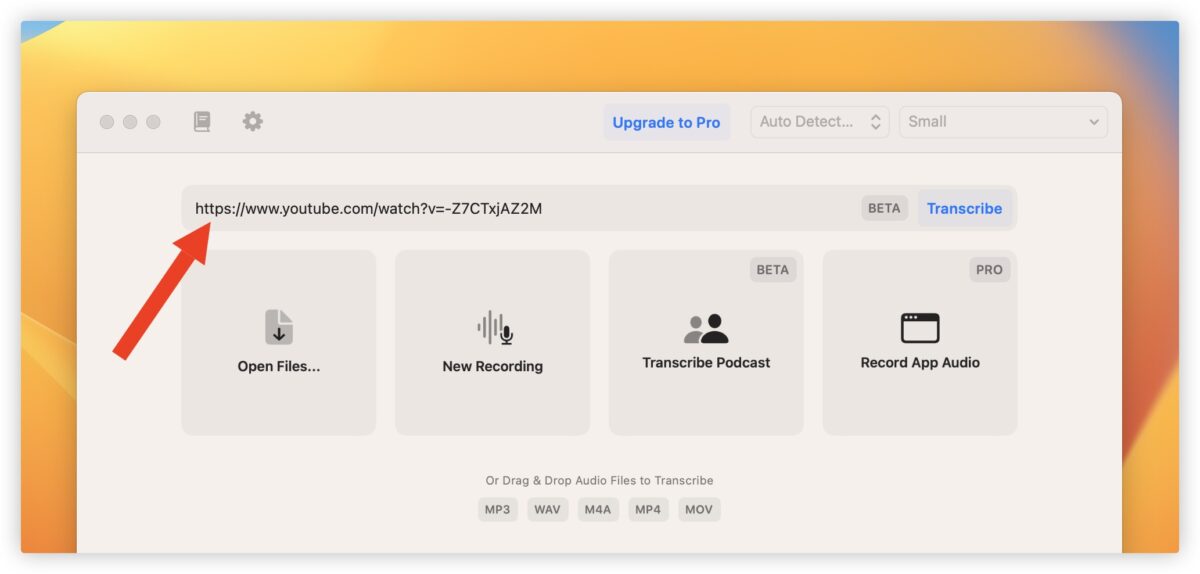
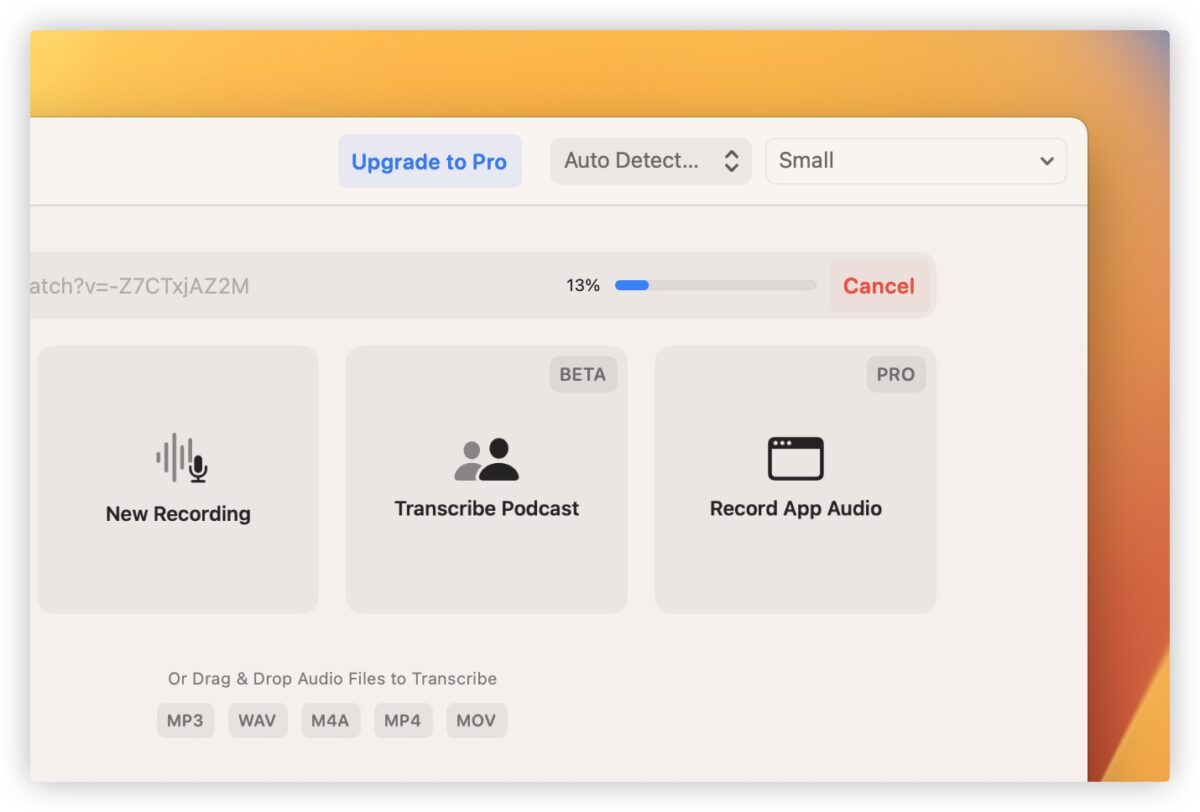
這個功能我覺得很方便,你不需要再額外去找下載 YouTube 影片的外掛或是網站,省下很多操作的步驟。
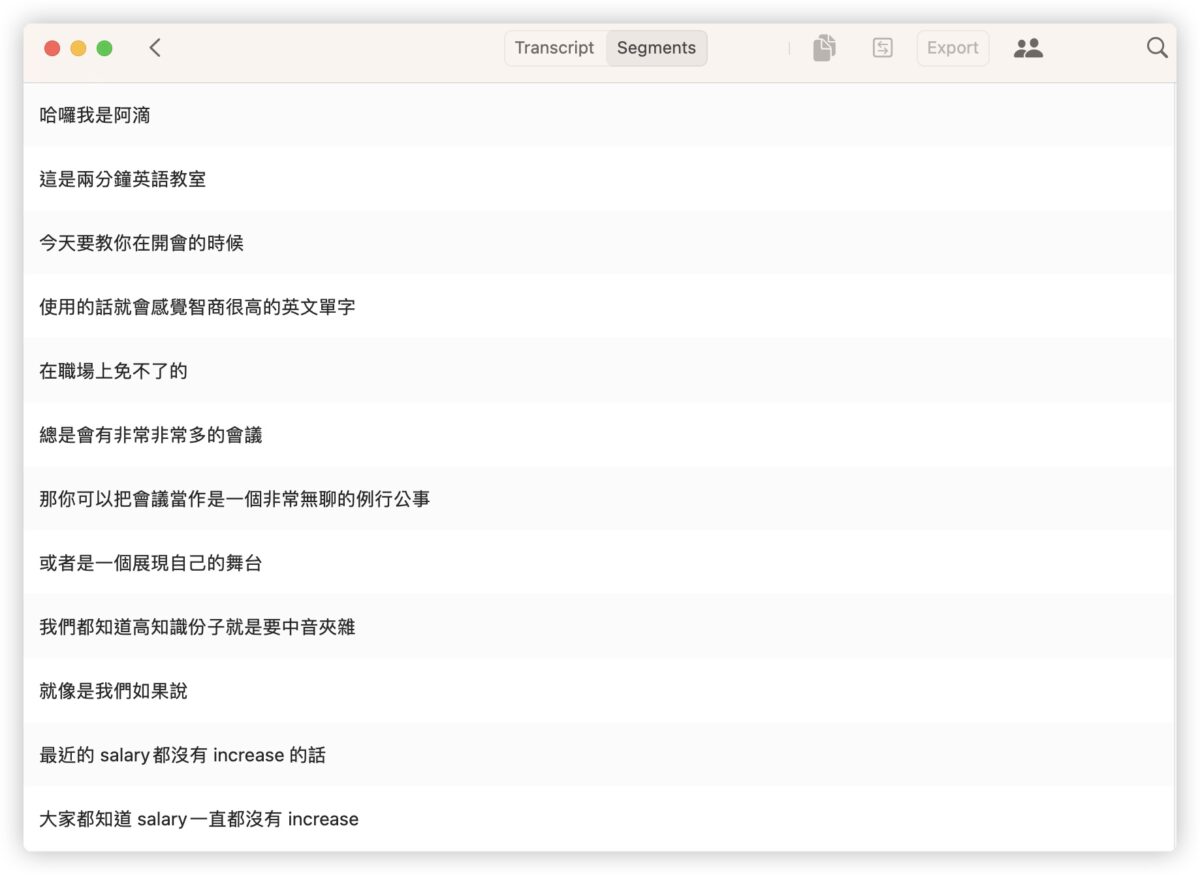
不過如果是要看純文字的內容,就需要購買 MacWhisper Pro 的版本才可以。
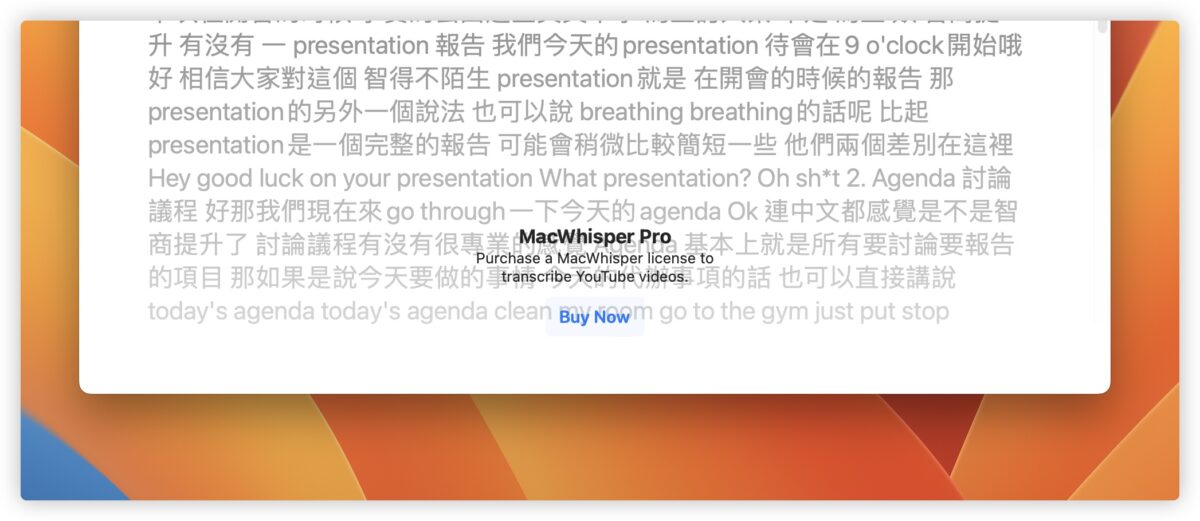
開啟時間軸戳記
你可以打開 MacWhisper 的設定功能,然後把 Show Timestamp 功能打開,就可以看到每一句對話所對應的時間是幾分幾秒。
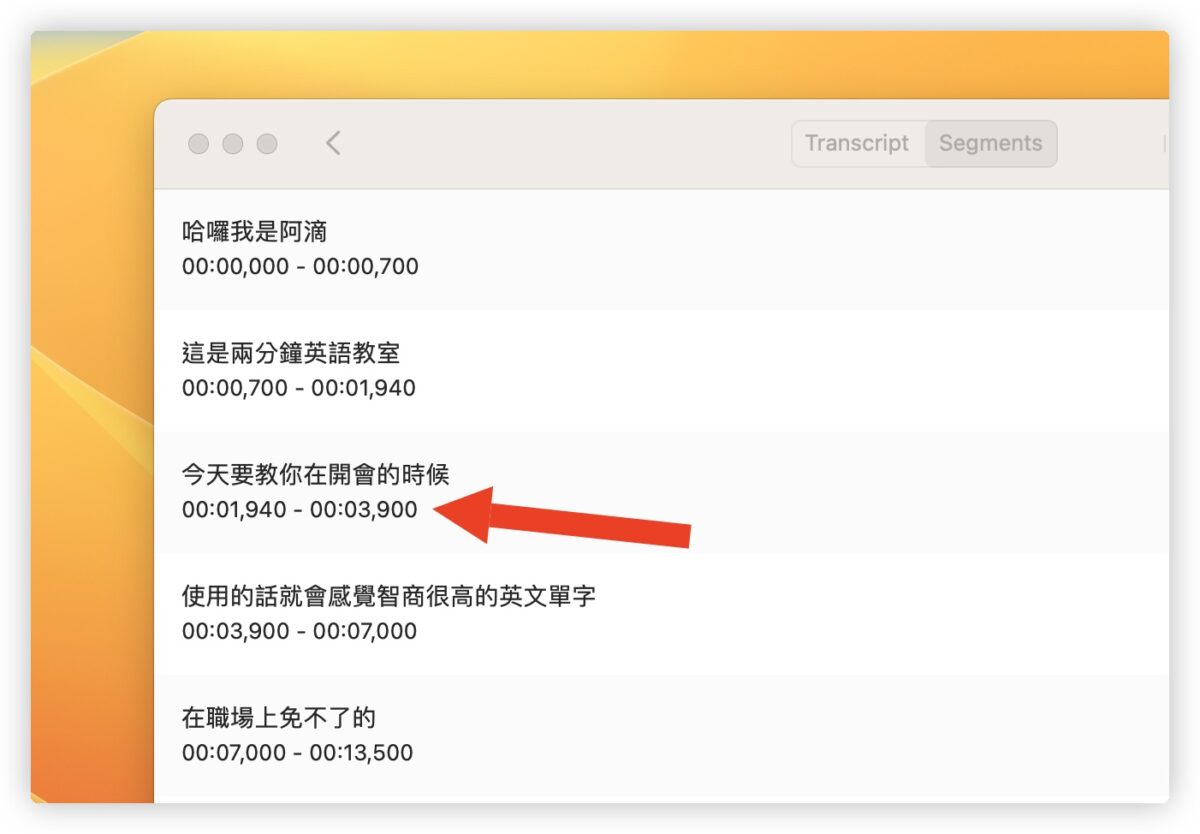
中英夾雜也可以清楚辨識
而且你可以看到就算是中英夾雜的對話,也可以辨識得蠻準確的。
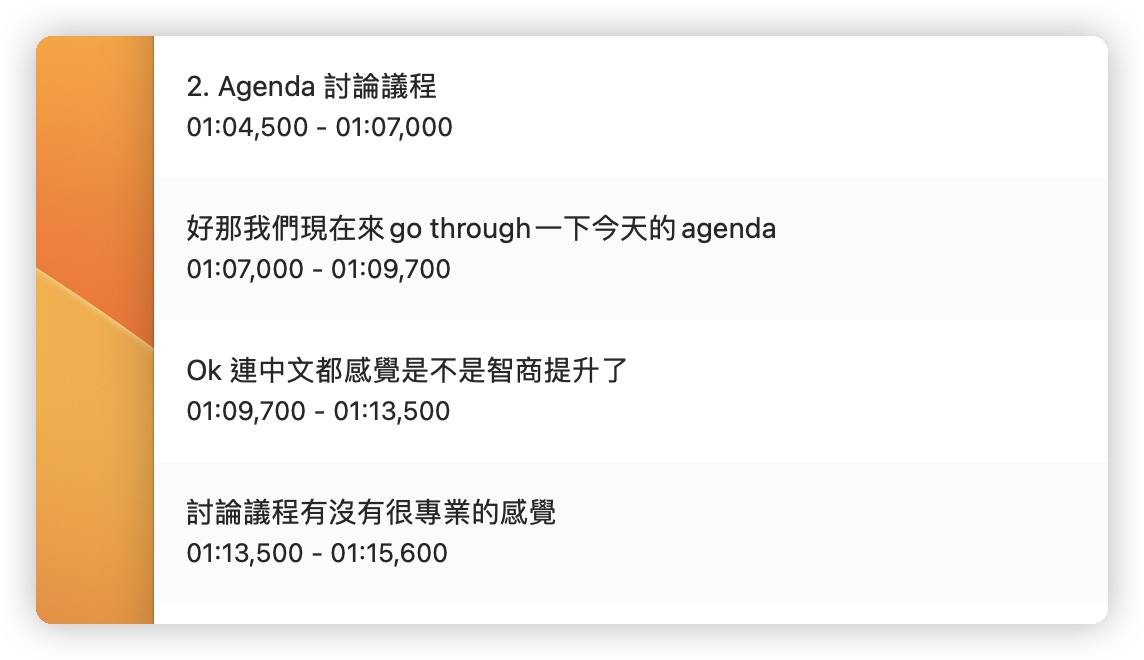
AI 自動過濾敏感字詞
我還發現了一個有趣的事情,在影片的其中一段,因為出現 Shit,所以後製自己把這個字嗶掉了,然後在 MacWhisper 語音辨識的時候,就變成像下面這樣。
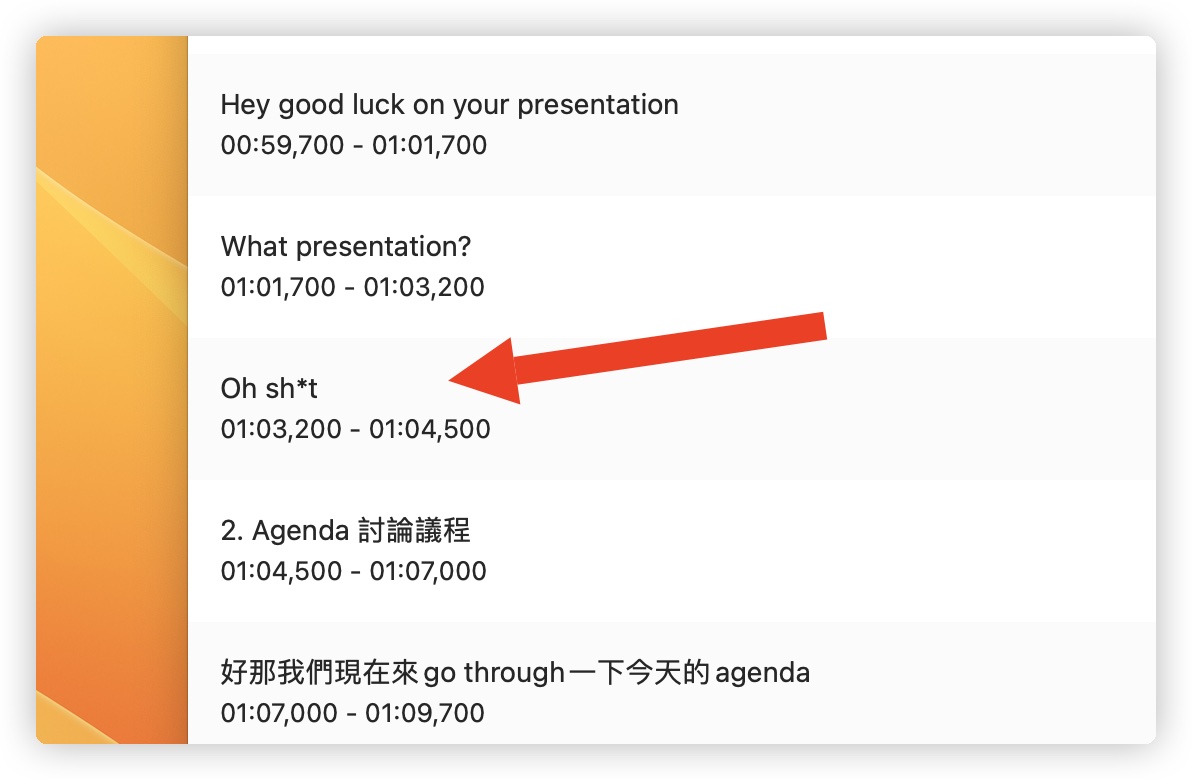
直接錄音完就讓 AI 轉成文字
MacWhisper 還有一個功能就是可以直接錄音,然後錄音結束後就幫你轉成文字,你也不需要額外錄音然後把錄音檔存出來再丟到 MacWhisper 去,省下不少時間。
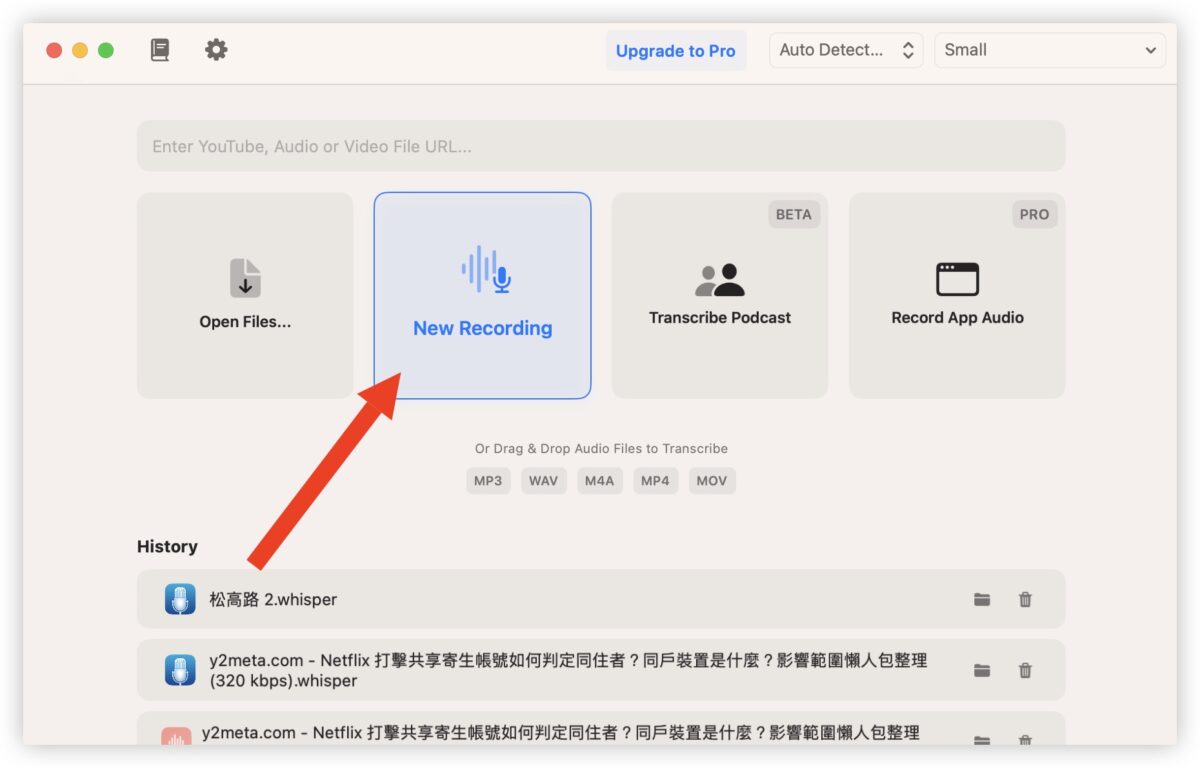
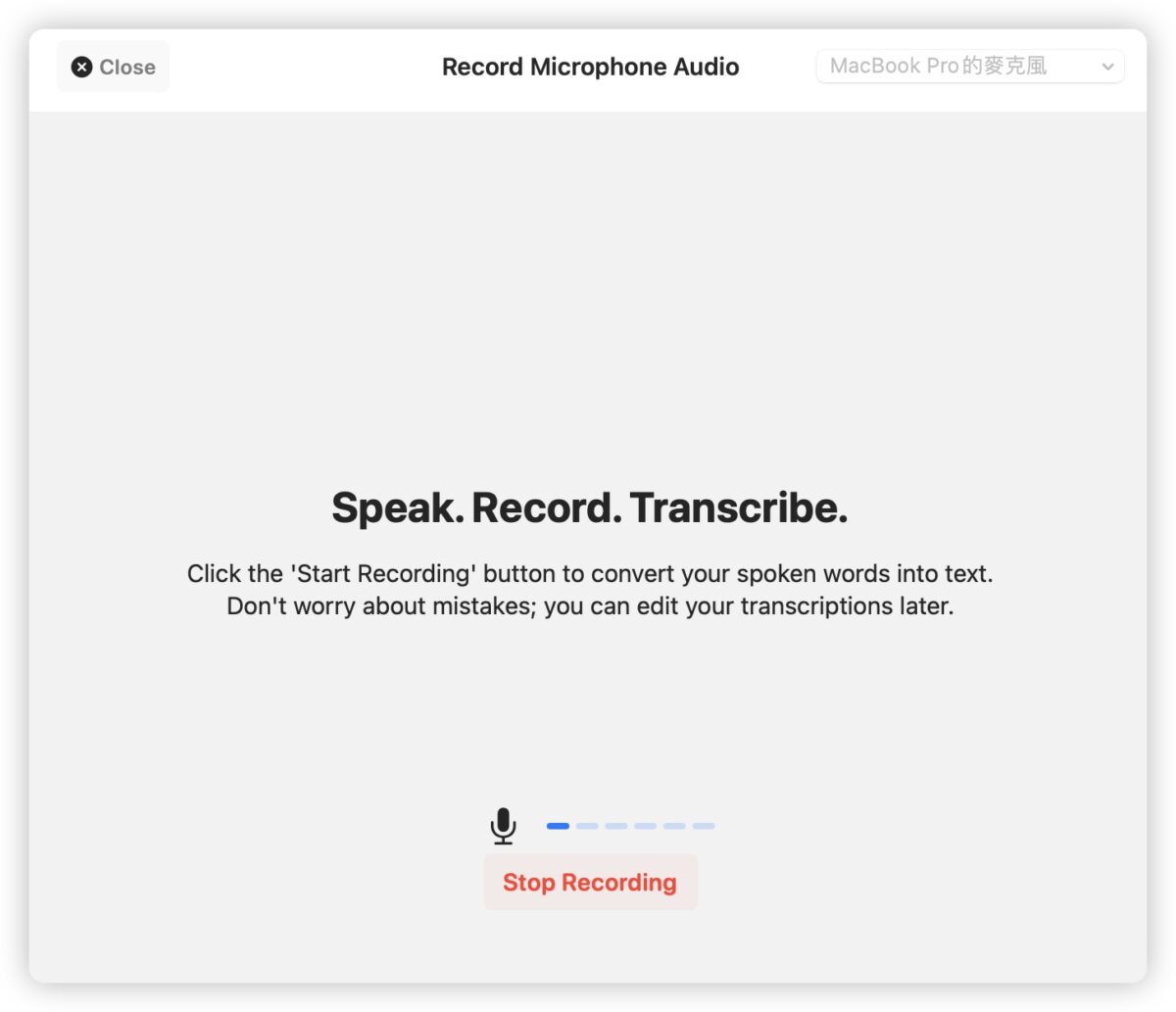
AI 轉換後的文字直接翻譯
如果你轉完文字後,想要把外文的文字稿轉成其他語系的話也是可以的。
利用內建+搭配的 API 來翻譯
MacWhisper 可以搭配 DeepL 這款工具,把語音轉文字後的內容直接翻譯成你想要的語言。
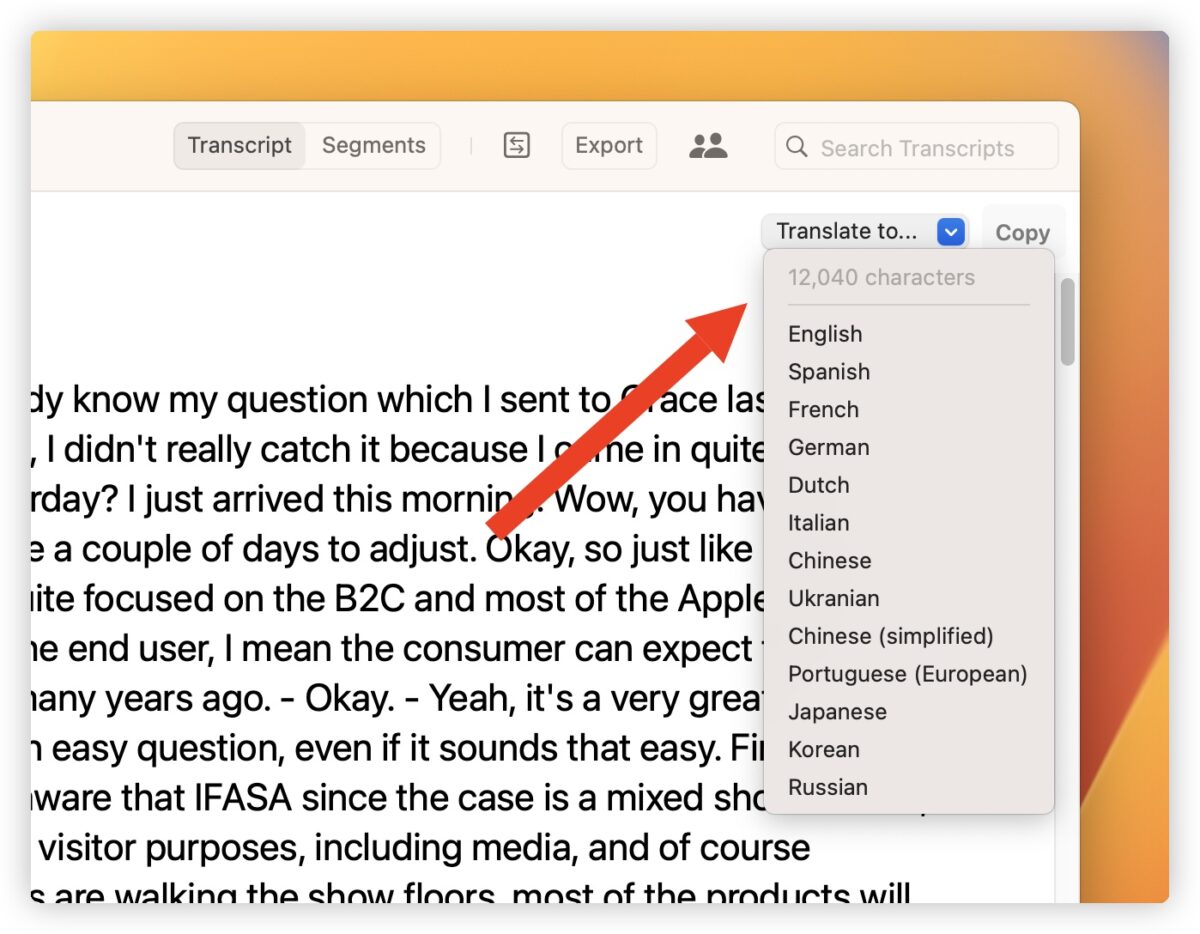
但這部分會有一點小麻煩,你必須要先申請 DeepL 的帳號,訂閱免費的方案後,才可以取得 MacWhisper 需要的 API Key。
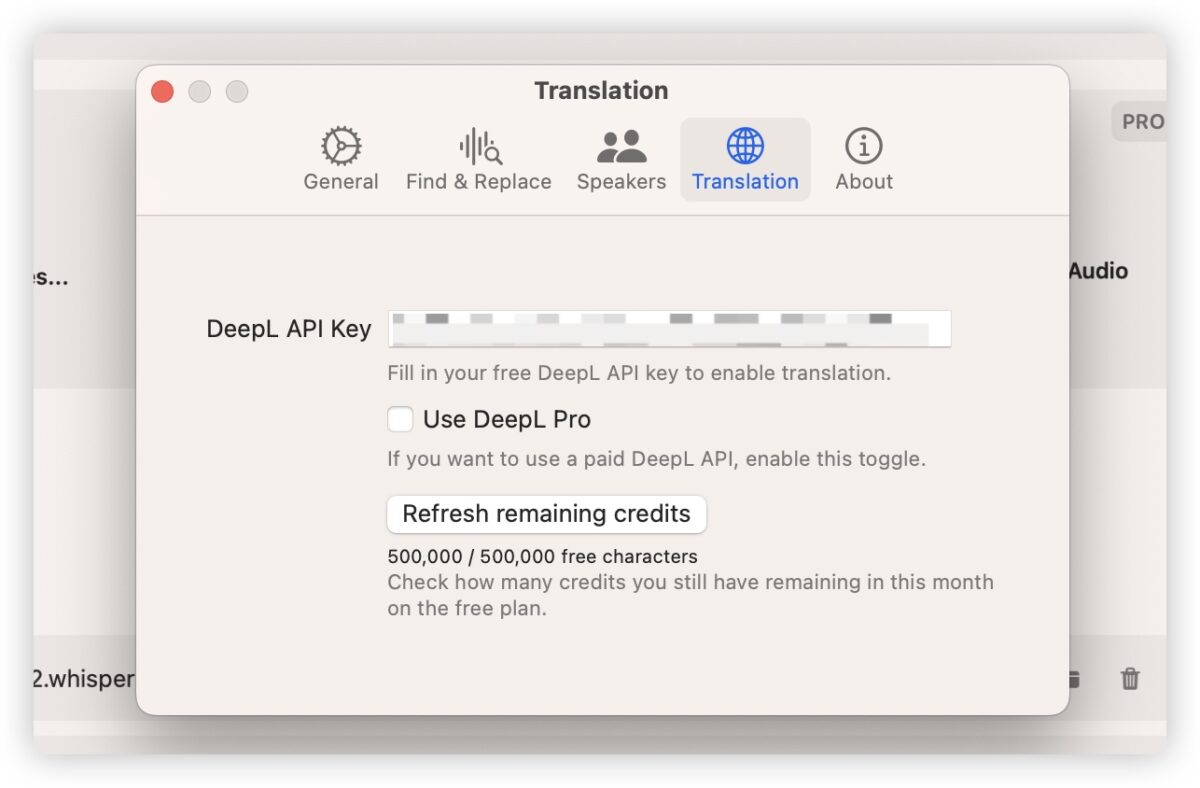
另一個麻煩的地方是,當你要申請免費的訂閱方案時,必須要輸入信用卡,但是台灣的銀行發行的卡並不在允許的名單中,你必須要有日本、新加坡、南韓或是美洲、歐洲等國家的信用卡才可以申請。
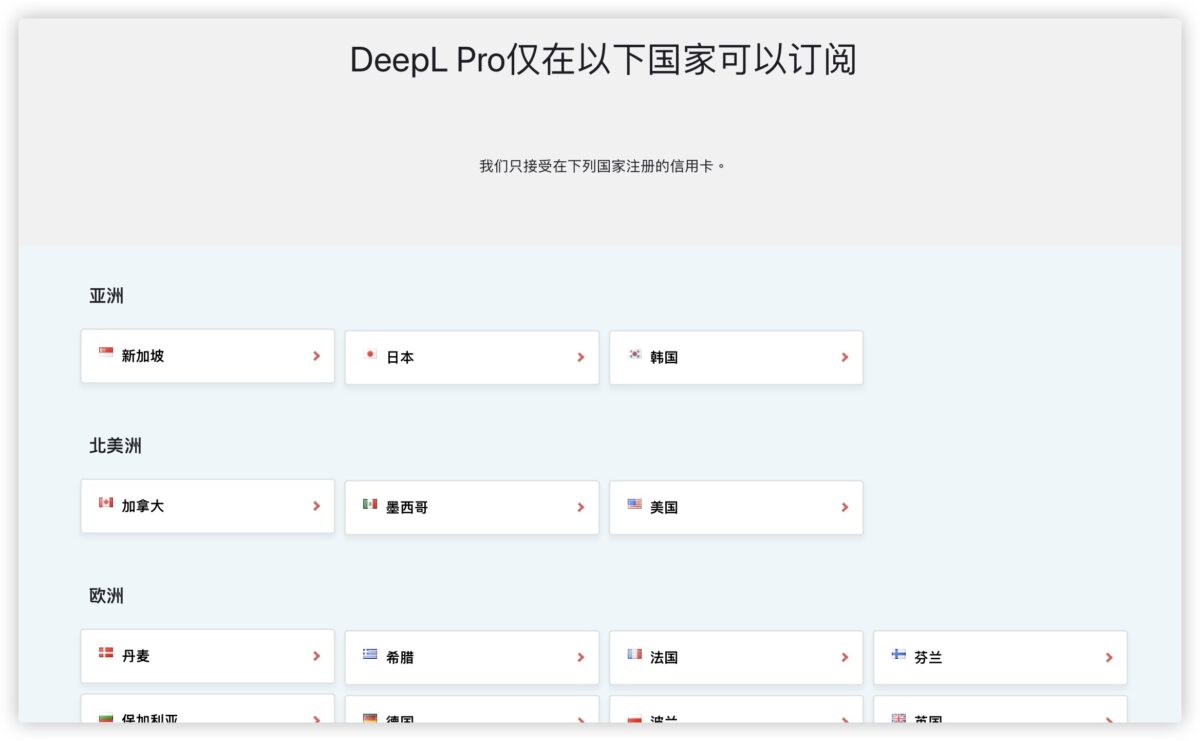
再來,這個功能必須是 MacWhisper Pro 的版本才可以使用。
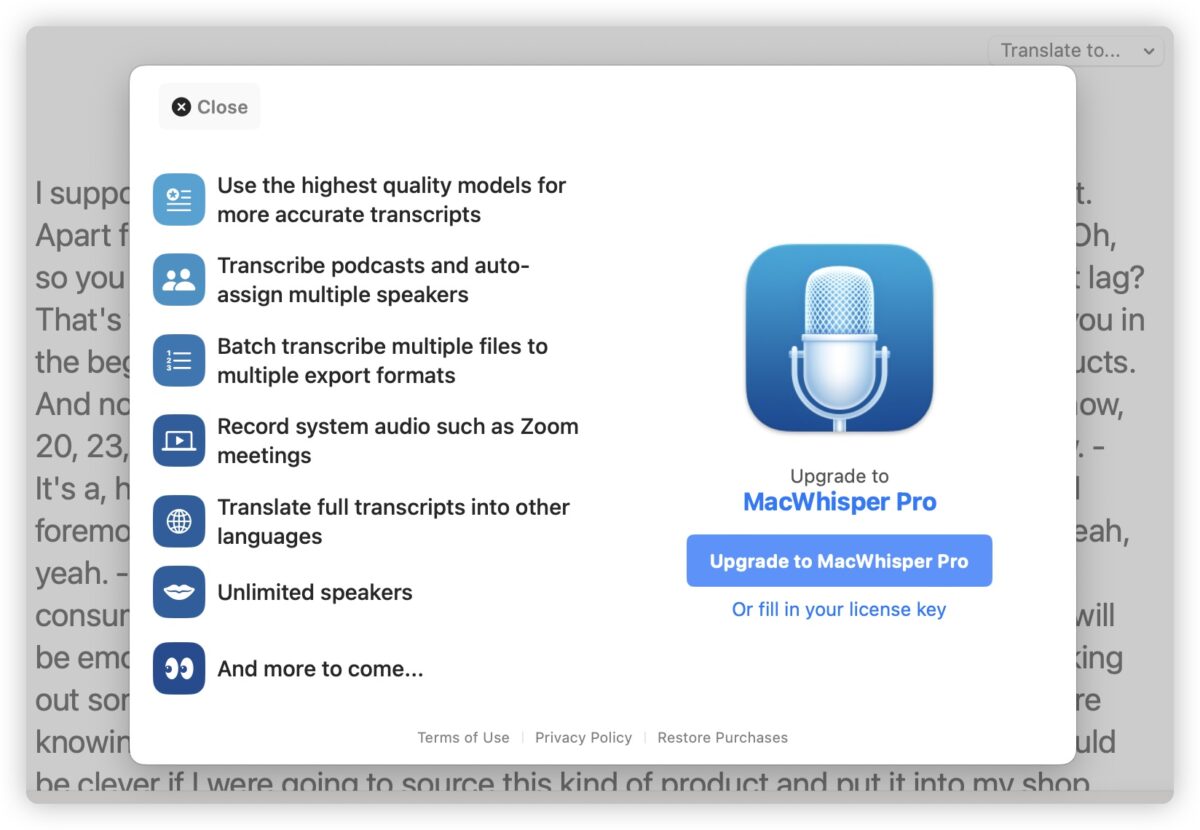
這又讓我想到之前那篇《不只語音轉文字,還能幫你畫重點、讓同事朋友間互動討論的 vocol.ai 跨語系協作平台》介紹的這個語音轉文字工具不用另外申請 API 就可以幫你翻譯,相較之下比較方便。
搭配 ChatGPT 翻譯
當然你也可以把 AI 語音轉文字過後的結果複製下來,丟到 ChatGPT 也是可以的,只是就是要多花一兩個動作就是了。
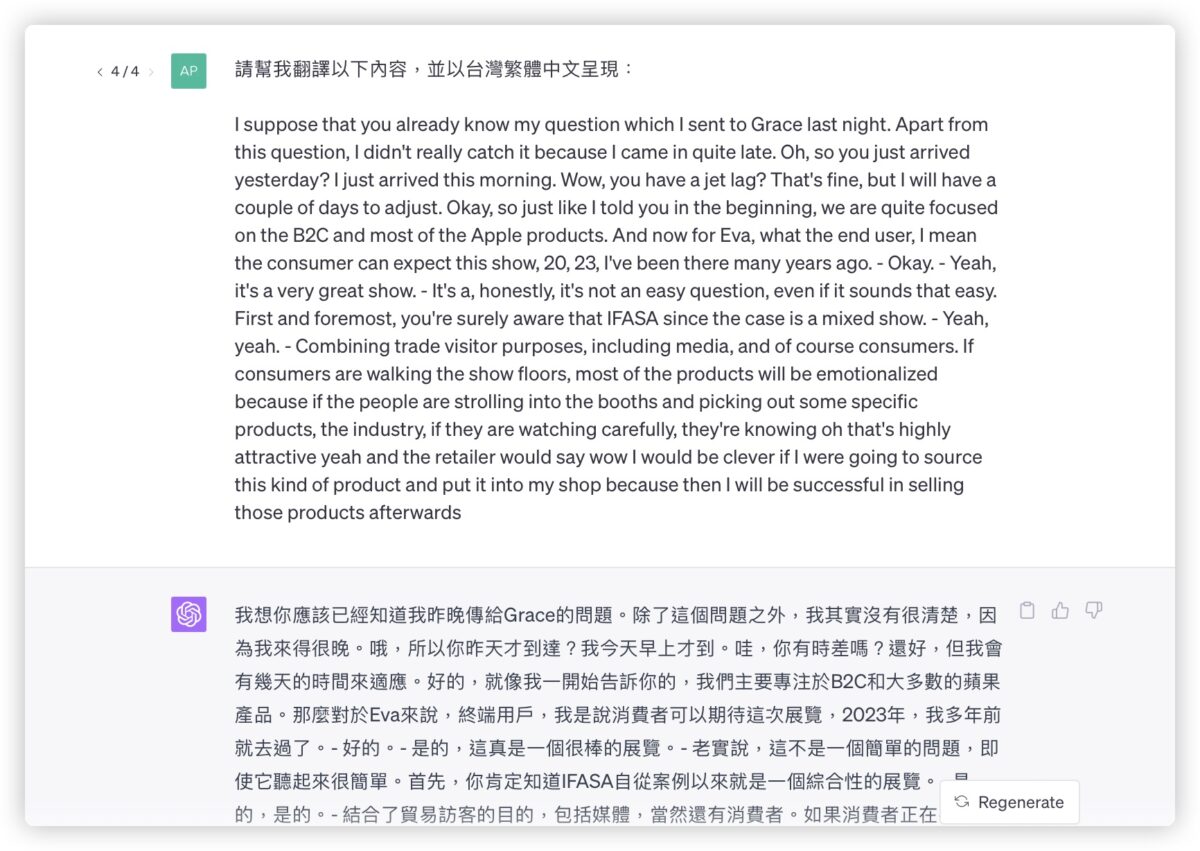
《MacWhisper》語音轉文字:總結
看完上述的介紹後,如果你也想要使用 MacWhisper 的話,可以點選以下的連結:

👉 AI 語音轉文字工具《MacWhisper》:請點此
👉 好用的 AI 語音轉文字 MacWhisper Pro 限免優惠中
整體來說我覺得《MacWhisper》這款語音轉文字的 AI 工具蠻不錯用的,語音的辨識率夠高,轉出來的內容也不錯出錯,雖然免費版的功能就真的比較陽春,但如果你只是單純想要轉文字的話,應該就很夠用了。
如果你真的有很大量需要擷取 YouTube 影片文字的狀況,那麼反而可以考慮購買 25 元的 MacWhisper Pro 版本來使用看看。
或者是可以參考我們之前介紹過的 Vocal.ai 這個工具,同樣是語音轉文字的 AI 工具,但是包含了翻譯功能、講者辨識、團隊協同作業….等,使用上篇比較全面一點。
更多 ChatGPT 相關應用技巧》
- ChatGPT 官方上網外掛終於開放了!這裡告訴你開啟 3 步驟
- ChatGPT Plugins 外掛如何開啟、安裝與使用?完整操作 3 步驟教學
- ChatGPT 對話紀錄如何保存?教你用官方功能下載歷史紀錄
- ChatGPT 聊天紀錄怕不見?教你如何將對話紀錄輸出成 PDF 或是 PNG
- ChatGPT 幫你一鍵整理 Youtube 影片摘要,快速掌握內容重點
- ChatGPT 幫你寫信!直接在 Gmail 裡面就可以完成
- ChatGPT 超多指令的外掛 AIPRM 怎麼用?這裡完整教你
- ChatGPT 變英文口說家教,用 Voice Control for ChatGPT 學英文
- ChatGPT Turbo 版的 Siri 語音助理捷徑,回答更快也更準確
- ChatGPT 的 Mac 版 App!MacGPT 不用開瀏覽器就能直接使用
- ChatGPT 突破時間限制的外掛,終於可以整合 2021 年以後的資料
- ChatGPT 幫你把中國用語翻成台灣習慣的用法
- ChatGPT 在文章的英文、數字和文字間加入空格提高可讀性
- ChatGPT 幫你快速閱讀 PDF 文件,然後回答你 PDF 的內容
- ChatGPT 整合進 Google Docs 裡面,產生的內容直接寫進文件裡
- ChatGPT for Google 超強擴充功能:補充搜尋結果、免開網站就能聊
如果想知道更多關於 Apple 的消息、教學、小技巧或是科技新知,一定要點擊以下任一 LOGO,追蹤我們的 Facebook 粉絲團、訂閱 IG、YouTube 以及 Telegram。





